Hogyan kell játszani a Blu-ray-t MacBook Air-en ingyenes Mac Blu-ray lejátszóval?
Van egy MacBook Air? Van külső BD-meghajtója? Van Blu-ray lemeze? Próbáltál már valaha játszani Blu-ray lemezt az MBA-n? Ha ezt teszed, akkor ez az ingyenes Mac Blu-ray lejátszási szoftver nagyon alkalmas az Ön számára.
A gyorsabb grafikus processzorral felszerelt új Intel magprocesszor lehetővé teszi a MacBook Air megjelenítését, amely erős színvisszaadási képességet biztosít. Úgy vélem, ez az egyik oka annak, hogy miért választja ezt a világ legvékonyabb laptopját. A legújabb MacBook Air az 12hours akkumulátor élettartamát, majdnem 30days készenléti idejét biztosítja, így jó esélye van a hosszú élettartamú filmek lejátszására. Továbbá az 512GB-ig terjedő kapacitásban is megszűnik a BD filmek kapacitási problémájával kapcsolatos aggodalma. Ezzel a profi Blu-ray lejátszóval a Mac számára egyszerűvé válik a Mac házimozi-effektusának élvezete. Képes a Blu-ray lemezek közvetlen lejátszására, BD-mappák és bármelyik helyi médiafájl lejátszására. Itt például a Blu-ray lemez működését vesszük figyelembe.

Játssz Blu-ray lemezt, Blu-ray filmeket Mac-en
Nézze meg a legnépszerűbb videofájlokat Mac-en
Válassza ki a kedvenc címet a videó hatásának megtekintéséhez és beállításához
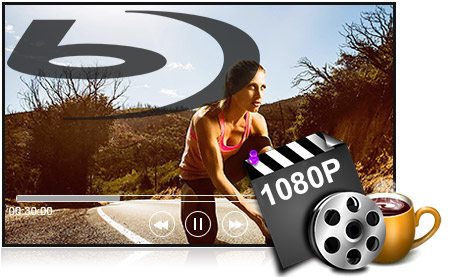
Csatlakoztassa a BD meghajtót a MacBook Air készülékhez, és helyezze be a Blu-ray lemezt.
Töltse le a programot a honlapról. Ezután telepítse a MacBook Air készülékre, és kattintson duplán a megjelenítéshez.

A jobb oldali oszlopban válassza ki a használni kívánt hangot és feliratot. Ha nem szükséges, tiltsa le őket.
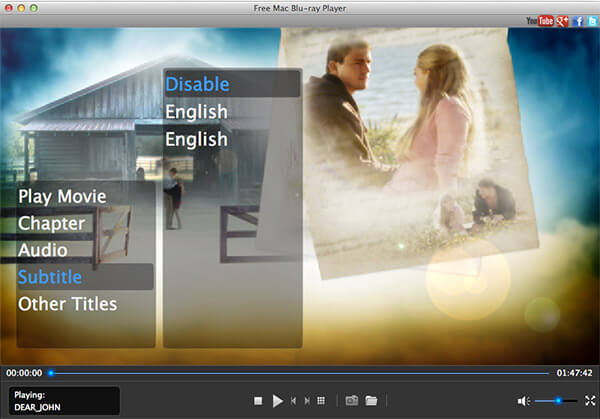
A film lejátszásához a kezdetektől válassza a Film lejátszása lehetőséget. Válasszon egyet a fejezetekből, hogy elindítsa a filmet a megfelelő időpontból. Ha szeretne más dolgokat, mint például a jelenetek mögött, kattintson az Egyéb címek elemre.
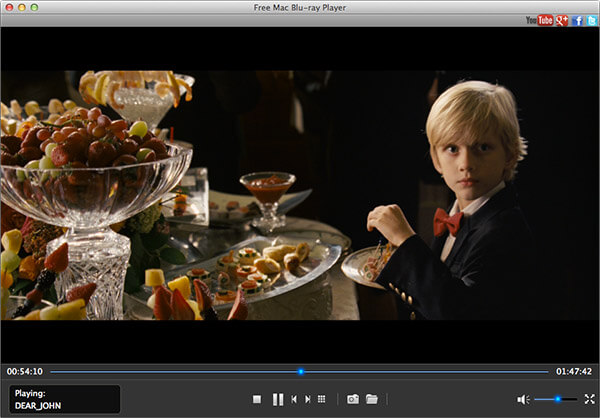
Kattintson a lejátszási felület alján található kamera alakú gombra, és rögzítse a kedvenc pillanatát egy filmben. A felvételeket JPEG formátumban menti az alapértelmezett mappába.
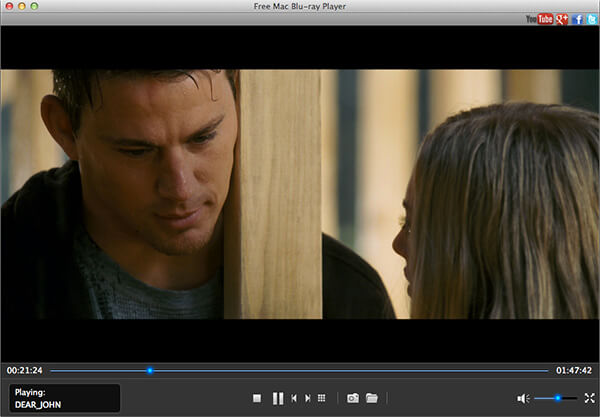
Több Reading